Certificado Digital
- ¿Qué es un Certificado Digital?
- Certificados Digitales soportados en INFO-Directo
- Proveedores de Servicios de Certificación
- Tipos de Certificados
- Obtención del Certificado Digital
- Configuración del Certificado Digital en el navegador web
- Información adicional
- Enlaces de interés sobre entidades certificadoras
-
¿Qué es un Certificado Digital de usuario?
El Certificado Digital es el equivalente electrónico a un documento personalizado e intransferible de identidad que nos permite identificarnos, firmar y cifrar electrónicamente documentos y mensajes.
-
Certificados Digitales soportados en INFO-Directo
Para la firma y presentación de formularios en el Registro del Instituto de Fomento de la Región de Murcia, el solicitante deberá disponer de certificado electrónico reconocido o cualificado de firma electrónica de usuario expedido por un prestador incluido en la lista de confianza de prestadores de servicios de certificación, (TSL) establecidos en España:
Ver lista de certificados admitidos
Puede comprobar la validez de su certificado en el Servicio online de validación de certificados, y verificación y generación de firmas electrónicas de la Administración General del Estado:
-
Proveedores de Servicios de Certificación
Los Proveedores o Prestadores de Servicios de Certificación son las personas físicas o jurídicas que expiden certificados electrónicos o prestan otros servicios en relación con la firma electrónica.
Se puede encontrar un listado de Prestadores de Certificación consultando este enlace.
Algunos de los proveedores o prestadores de Servicios de Certificación más utilizados:
Certificados de la Fábrica Nacional de Moneda y Timbre (FNMT)
La Fábrica Nacional de Moneda y Timbre lidera el proyecto CERES (CERtificación ESpañola) para el establecimiento de una entidad pública de certificación que permita autentificar y garantizar la confidencialidad de las comunicaciones entre ciudadanos, empresas u otras instituciones y administraciones públicas a través de las redes abiertas de comunicación.
Actualmente la FNMT dispone de varios tipos de certificados. Para más información pulse en enlaces de interés
Certificados de Camerfirma
Camerfirma es la autoridad de certificación digital de las Cámaras de Comercio españolas, que además, permite actuar bajo una marca cameral común, ampliando así su ámbito de validez.
Camerfirma dispone de varios tipos de certificados. Para más información pulse en enlaces de interés
Agencia de Tecnología y Certificación Electrónica de la Comunidad Valenciana - ACCV
La Agencia de Tecnología y Certificación Electrónica - ACCV es un departamento del Instituto Valenciano de Finanzas, a través de cual se proporciona a los ciudadanos, las empresas y las Administraciones Públicas los mecanismos de identificación telemática segura en los trámites administrativos a través de Internet: los certificados digitales y las tecnologías asociadas.
Los certificados emitidos y el resto de servicios que la ACCV presta se ajustan a lo establecido en la Ley 59/2003, de 19 de diciembre, de firma electrónica, por lo que la ACCV goza de amplio reconocimiento en todas las Administraciones Públicas. Además, con los certificados digitales reconocidos expedidos por la ACCV se puede generar firma electrónica reconocida, que es equivalente a la manuscrita.
La ACCV dispone de varios tipos de certificados. Para más información pulse en enlaces de interés
DNI Electrónico
Como establece el artículo 1.2 del RD 1553/2005, de 23 de diciembre, por el que se regula la expedición del documento nacional de identidad y sus certificados de firma electrónica, Dicho Documento tiene suficiente valor, por sí solo, para acreditar la identidad y los datos personales de su titular que en él se consignen, así como la nacionalidad española del mismo.
Para más información pulse en enlaces de interés
-
Tipos de Certificados
Sin pretender ser exhaustivos, a continuación, se enumeran algunos de los certificados que se pueden obtener en la actualidad:
Certificados de persona física
Se trata de un certificado digital emitido a favor de una persona física. Lo pueden solicitar todas las personas físicas con DNI, NIE o CIF.
Certificados de representante
Además de la pertenencia a empresa, acredita también los poderes de representación que el titular tiene en relación con aquella. Las entidades que operan como Autoridades de Certificación emiten diferentes tipos de certificados electrónicos para empresas. La Política de Certificación de la Autoridad describe las características de cada tipo de certificado y los usos para los que están destinados. Entre ellos:
-
Certificados de representante para adminitrador único y solidario
Este certificado de Representante para administradores únicos y solidarios es la certificación electrónica que vincula un Firmante con unos Datos de verificación de firma y confirma su identidad. El Firmante actúa en representación de una Persona jurídica en calidad de representante legal con su cargo de administrador único o solidario inscrito en el Registro Mercantil.
-
Certificados de representante de entidad con personalidad jurídica
Este certificado de Representante de Persona jurídica es la certificación electrónica que vincula un Firmante a unos Datos de verificación de firma y confirma su identidad. Este certificado sustituye al tradicionalmente utilizado por las Administraciones Públicas para el ámbito tributario y que, posteriormente, se extendió para otros usos. Por tanto, este certificado se expide a las Personas Jurídicas para su uso en sus relaciones con aquellas Administraciones Públicas, Entidades y Organismos Públicos, vinculados o dependientes de las mismas.
-
Certificados de representante de entidad sin personalidad jurídica
Certificado de Representante de Entidad sin personalidad jurídica es la certificación electrónica a una Entidad sin personalidad jurídica que vincula un Firmante a unos Datos de verificación de firma y confirma su identidad en los trámites tributarios y otros ámbitos admitidos por la legislación vigente.
-
-
Obtención del Certificado Digital
El certificado digital es el equivalente electrónico a un documento de identidad.
Para obtenerlo se requiere su solicitud en una oficina legalizada.
En el caso de un certificado emitido por la Fábrica Nacional de Moneda y Timbre, el interesado puede hacerlo bien a través de la web www.cert.fnmt.es
En este caso el solicitante deberá cumplimentar el proceso de solicitud que se describe a continuación:
Solicitud vía Internet
En la página de Ceres obtendrá un código que deberá presentar al acreditar su identidad.
Acreditación de la identidad en una Oficina de Registro
En este caso en la Delegación de Hacienda en Murcia. El registro de usuario es presencial. Esto aumenta el nivel de seguridad del sistema.
Descarga de su certificado de usuario
Una vez realizado el registro presencial y con la ayuda del código obtenido en el paso 1, podrá descargar vía Internet su Certificado en la página de Ceres.
Copia de seguridad
Para evitar la pérdida del certificado, se recomienda hacer una copia de seguridad en un sistema informático seguro.
En el caso de que el certificado que se solicita sea para una empresa, a través de la web, www.camerfirma.com, se podrá obtener, cumplimentando los pasos oportunos, el certificado digital de pertenencia a una empresa, de representante legal o bien de persona jurídica.
En el caso del DNI electrónico, en la dirección http://www.dnielectronico.es obtendrá toda la información para su obtención.
-
Configuración del Certificado Digital en el navegador web
La solicitud y descarga del Certificado se realizan desde el navegador.
¿Cómo puedo importar un Certificado Digital en Internet Explorer (Windows)?
¡ ATENCIÓN !
El navegador Internet Explorer no es compatible con la validación de los certificados. No se recomienda su uso para esta sede electrónica, ya que puede no admitir algunos de los certificados digitales incluidos en lista de confianza de prestadores de servicios de certificación, (TSL) establecidos en España.
En la opción de menú Herramientas pinchamos en Opciones de Internet... A continuación seleccionamos la pestaña de Contenido y pinchamos sobre el botón Certificados. Finalmente pincharemos sobre el botón Importar y le daremos la ruta hasta nuestro fichero contenedor del certificado (extension .pfx o .p12) y seguiremos las instrucciones hasta finalizar el proceso. Durante este proceso se nos pedirá la clave que protege al fichero. Dicha clave habrá sido facilitada por el prestador de servicios de certificación que le proporcionó el certificado digital.
¿Cómo puedo importar un Certificado Digital en Google Chrome (Windows)?
En la opción de menú Configuracion pinchamos en Configuracion avanzada... y Administrar certificados. Finalmente pincharemos sobre el botón Importar y le daremos la ruta hasta nuestro fichero contenedor del certificado (extension .pfx o .p12) y seguiremos las instrucciones hasta finalizar el proceso. Durante este proceso se nos pedirá la clave que protege al fichero. Dicha clave habrá sido facilitada por el prestador de servicios de certificación que le proporcionó el certificado digital.
¿Cómo puedo importar un Certificado Digital en Mozilla Firefox (Windows y Mac)?
En la opción de menú Herramientas pinchamos en Opciones... A continuación pincharemos sobre la opción Avanzado. Dentro de la pestaña Cifrado pulsaremos el botón Ver Certificados y a continuación, en la nueva ventana abierta, pincharemos en el botón Importar. Por último, le daremos la ruta hasta nuestro fichero contenedor del certificado (extension .pfx o .p12) y seguiremos las instrucciones hasta finalizar el proceso. Durante este proceso se nos pedirá la clave que protege al fichero. Dicha clave habrá sido facilitada por el prestador de servicios de certificación que le proporcionó el certificado digital.
¿Cómo puedo importar un Certificado Digital en un sistema Macintosh (Mac)?
Si el navegador utilizado no es Mozilla Firefox, se debe instalar el certificado digital en su Mac con la aplicación Acceso a llaveros . Inicie la aplicación desde Finder, Aplicaciones. Seguidamente, acceda a Inicio de sesion, Mis certificados y haga clic en Archivo, Importar elementos o Importar items, según versión. Seleccione el fichero con extension .pfx o .p12 con la copia de seguridad de su certificado electrónico y haga clic en Abrir. Si fuera necesario tendrá que facilitar la clave que se estableció al exportar el certificado. Si la importación se efectúa con éxito, el certificado aparecerá en Acceso a Llaveros.
Nota Importante: Debe utilizar el mismo navegador durante todo el proceso, desde la solicitud hasta la descarga final del certificado.
-
Información adicional
Portal de la Administración electrónica
-
Algunos enlaces de interés sobre entidades certificadoras
Más información del DNI electrónico
Más información de VinCAsign (Vintegris)
Más información de FirmaProfesional
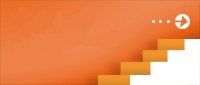
Para cualquier duda sobre los Programas de Ayuda, ponte en contacto con nosotros a través del Centro de Información del Instituto de Fomento de la Región de Murcia.
De lunes a viernes el horario de atención al público será de 9 a 14h y telefónicamente de 8 a 15h
en el teléfono 900 700 706.
También puedes enviar un email a ayudasinfo@info.carm.es.
Para otras consultas llama al 968 362800.
LOGOS GASTOS COFINANCIADOS FONDO EUROPEO DESARROLLO REGIONAL 2014-2020 (FEDER)
leer más...
LOGOS GASTOS COFINANCIADOS FONDO EUROPEO DESARROLLO REGIONAL 2021-2027 (FEDER)
leer más...
ENDOSO DERECHOS DE COBRO DERIVADOS DE SUBVENCIONES Y CONTRATOS
leer más...


